Bytefence Anti-Malware là gì? Hướng dẫn loại bỏ hoàn toàn Bytefence Anti-Malware khỏi máy tính
Nội dung bài viết
Trong quá trình tải và cài đặt phần mềm, bạn có thể phát hiện một chương trình lạ tên Bytefence Anti-Malware được cài đặt thêm. Dù thử gỡ bỏ qua Control Panel hay các công cụ hỗ trợ, bạn vẫn không thể xóa nó khỏi danh sách ứng dụng. Đừng lo lắng, bài viết này từ Tripi sẽ giải đáp Bytefence Anti-Malware là gì và hướng dẫn bạn cách gỡ bỏ nó hoàn toàn với tỷ lệ thành công 100%. Mời các bạn theo dõi!
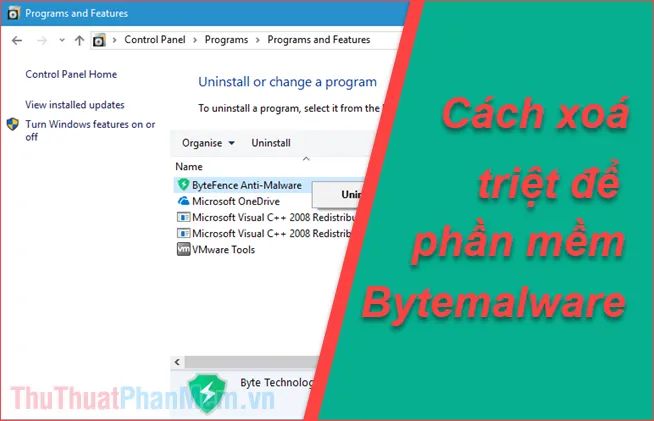
1. Bytefence Anti-Malware là gì?
Bytefence Anti-Malware không phải là virus mà thực chất là một chương trình chống phần mềm độc hại, được phát triển bởi Byte Technologies. File thực thi chính của phần mềm này là bytefence.exe, hoạt động an toàn trong thư mục con “C:\Program Files” sau khi được cài đặt.
Tuy nhiên, điều gây tranh cãi về phần mềm này chính là cách thức phân phối đến người dùng. Bytefence thường được cài đặt tự động cùng các phần mềm khác mà không hỏi ý kiến người dùng, gây ra sự khó chịu. Hơn nữa, việc gỡ bỏ nó rất phức tạp và không thể thực hiện bằng phương pháp thông thường, khiến người dùng nghi ngờ đây là phần mềm độc hại. Chính vì lý do này, nhiều nhà cung cấp bảo mật như Malwarebytes, eGambit, ESET-NOD32 đã liệt kê Bytefence vào danh sách 'chương trình không mong muốn'.
2. Cách gỡ bỏ Bytefence Anti-Malware triệt để
Do không thể gỡ bỏ phần mềm này bằng cách thông thường, phương pháp hiệu quả và triệt để nhất là sử dụng phần mềm Malwarebytes để quét và loại bỏ hoàn toàn Bytefence Anti-Malware khỏi máy tính. Malwarebytes là công cụ diệt phần mềm độc hại nổi tiếng và mạnh mẽ, đảm bảo an toàn cho người dùng.
Bước 1: Truy cập đường dẫn dưới đây để tải và cài đặt phần mềm Malwarebytes trên máy tính của bạn.
Link tải trực tiếp từ trang chủ: https://www.malwarebytes.com/mwb-download/thankyou/
Sau khi tải về, bạn tiến hành cài đặt phần mềm bằng cách nhấn đúp vào file vừa tải. Khi cửa sổ cài đặt hiện lên, bạn chọn Agree and Install để phần mềm tự động cài đặt vào hệ thống.
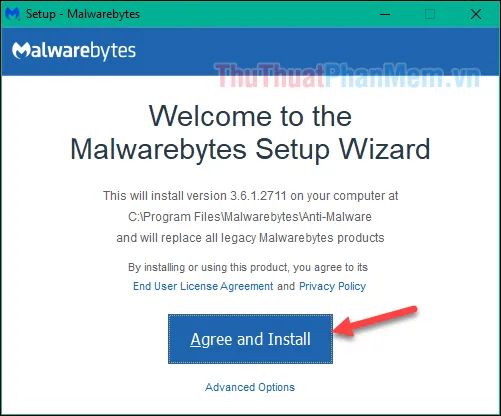
Bước 2: Sau khi cài đặt hoàn tất, mở phần mềm lên. Tại giao diện chính, nhấn nút Scan Now để bắt đầu quét và loại bỏ các phần mềm độc hại trên máy tính.
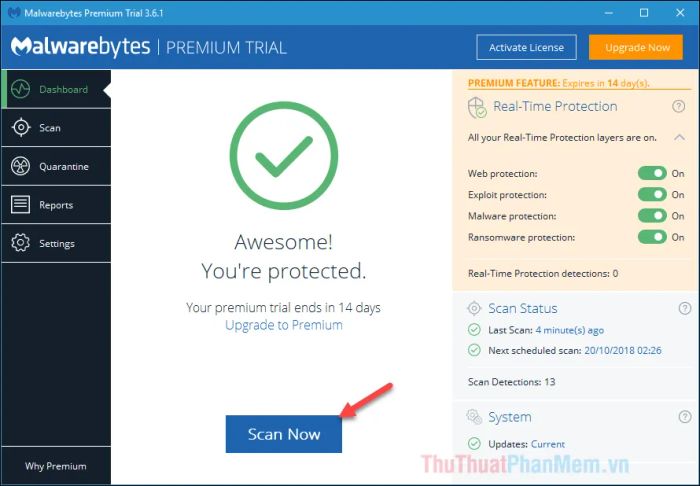
Quá trình quét có thể mất một chút thời gian, vì vậy hãy kiên nhẫn chờ đợi để đảm bảo kết quả tốt nhất.
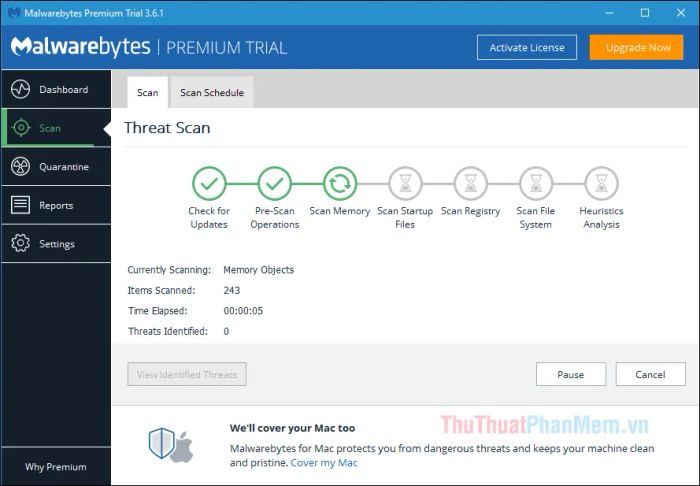
Bước 3: Sau khi quá trình quét hoàn tất, phần mềm sẽ hiển thị danh sách các file độc hại trên máy tính. Trong đó, bạn sẽ nhận thấy các file có tên Bytefence, đây chính là những thành phần của phần mềm Bytefence Anti-Malware.
Hãy chọn tất cả các file trong danh sách và nhấn nút Quarantine Selected để loại bỏ chúng hoàn toàn khỏi hệ thống.
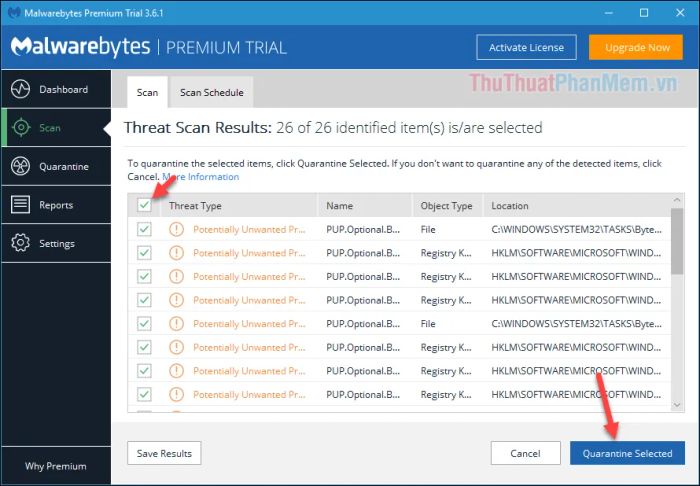
Sau khi dọn dẹp các file, một thông báo sẽ hiện lên hỏi bạn có muốn khởi động lại máy tính hay không. Bạn nên khởi động lại để các thay đổi được áp dụng và hệ thống hoạt động ổn định hơn.
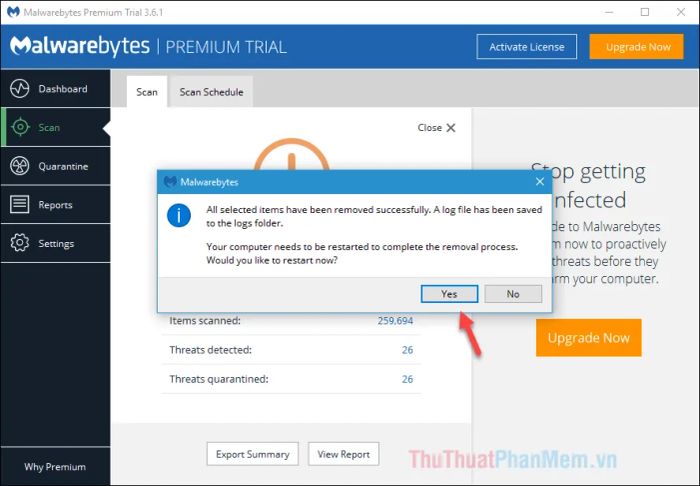
Sau khi hoàn tất, bạn sẽ không còn thấy Bytefence Anti-Malware trên máy tính của mình. Để tối ưu hóa, bạn có thể mở phần mềm, vào mục Quarantine và xóa các file Registry thừa, giúp máy tính sạch sẽ và gọn gàng hơn.
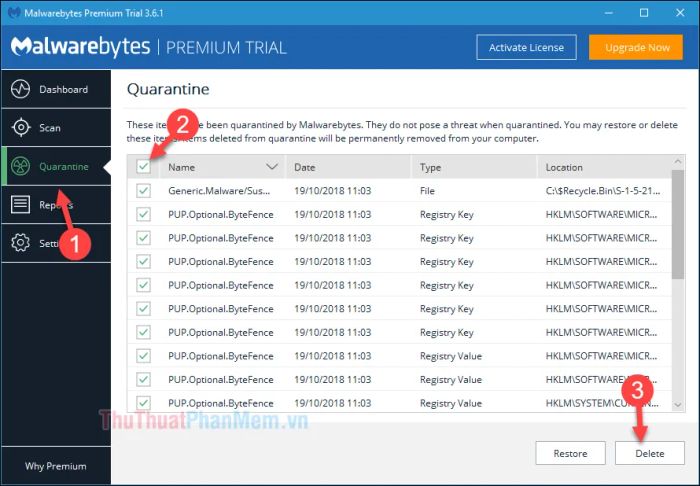
Chỉ với vài bước đơn giản, bạn đã có thể loại bỏ hoàn toàn phần mềm Bytefence Anti-Malware gây khó chịu khỏi máy tính của mình. Chúc các bạn thực hiện thành công và tận hưởng trải nghiệm máy tính mượt mà hơn!
Có thể bạn quan tâm

4 Tiệm bánh kem 'gây thương nhớ' nhất phố Lò Đúc, Hà Nội

8 Homestay ven biển Ninh Thuận đẹp ngất ngây - Điểm nghỉ dưỡng không thể bỏ qua

Hướng dẫn đăng ký gói 4G Mobifone trả sau nhanh chóng và dễ dàng.

Khám phá cây thủy tùng: Ý nghĩa phong thủy, hình ảnh đẹp và kỹ thuật trồng, chăm sóc tại nhà

7 Quán bún bò Huế ngon nhất tại Nghệ An


